效果图:

新建一个像素为800*800的像素文件,背景填充为黑色。

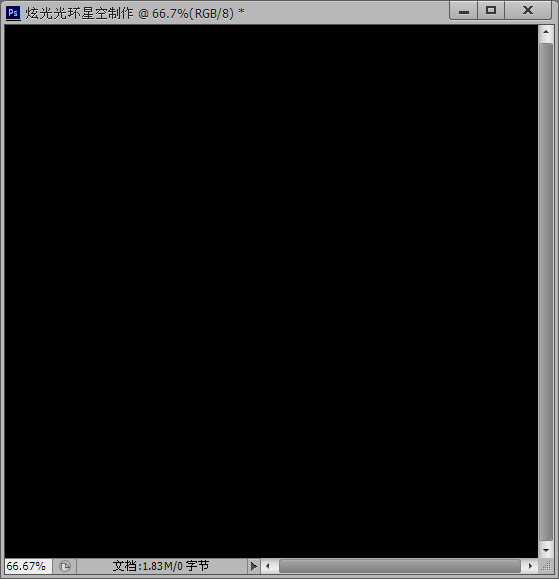
选择菜单:滤镜 > 渲染 > 镜头光晕。
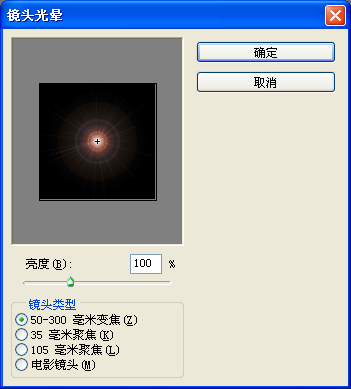
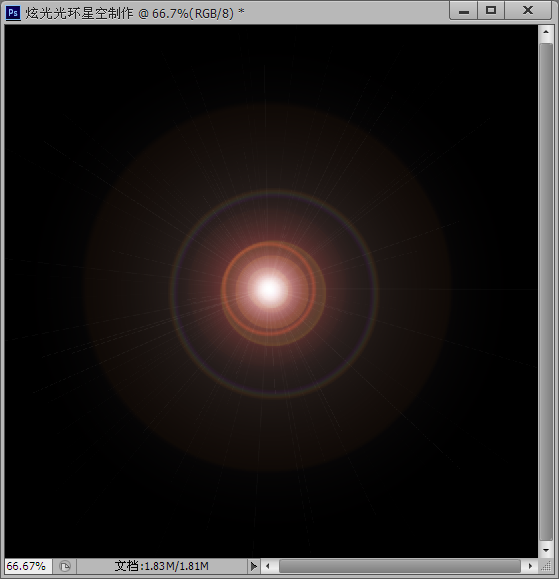
选择菜单:滤镜 > 艺术效果 > 塑料包装。
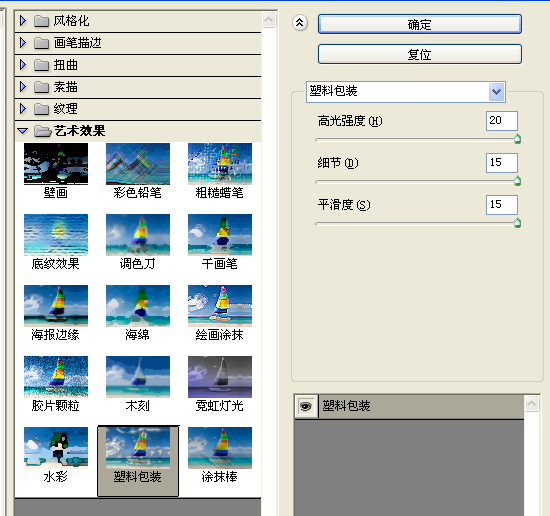
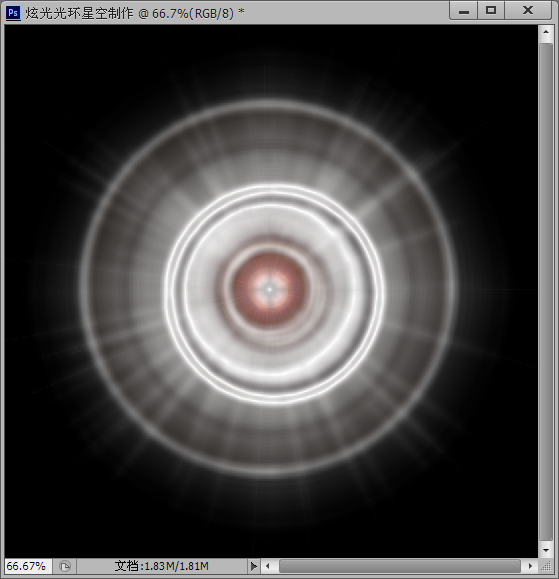
选择菜单:滤镜 > 扭曲 > 波纹。
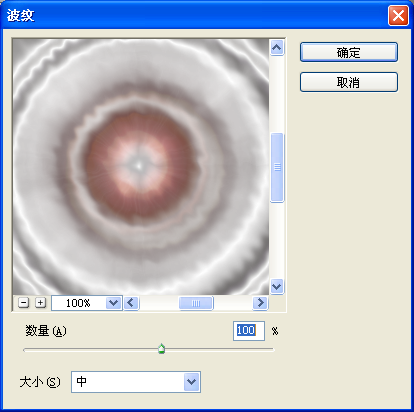
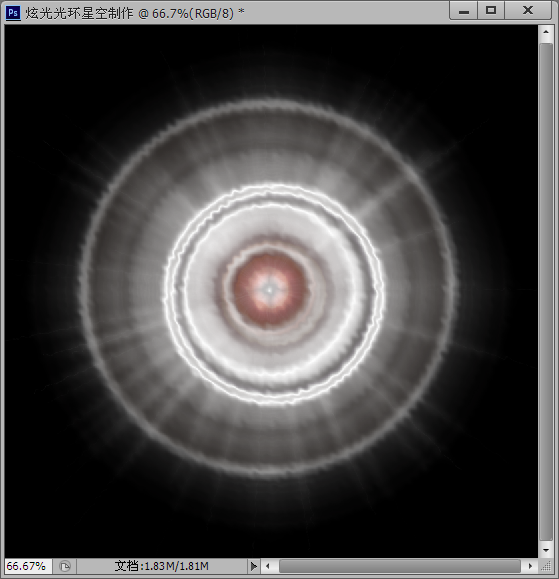
执行滤镜 > 扭曲 > 旋转扭曲操作。
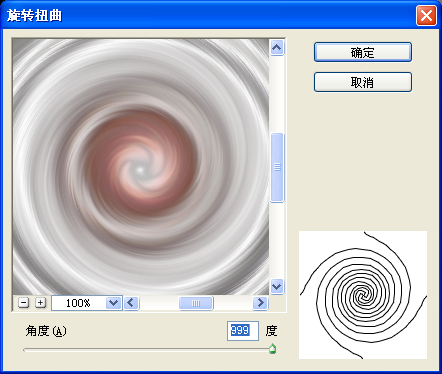

Ctrl + T将光环变形。
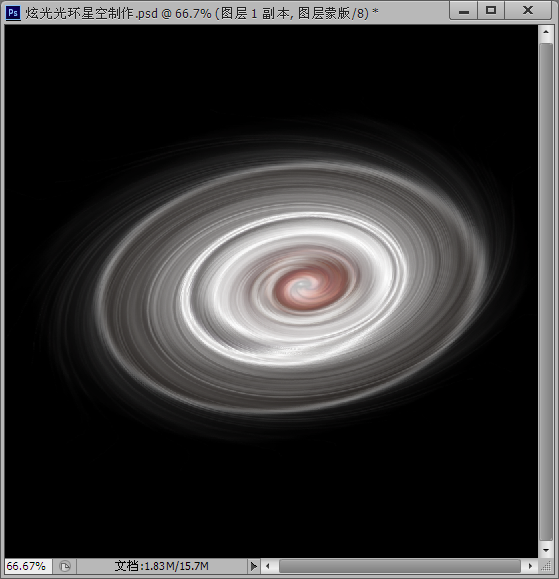
添加一个蒙版,将画笔设置成黑色,笔刷硬度0%,大小为280左右,在光环的中间刷两下,刷出光环的内环来。
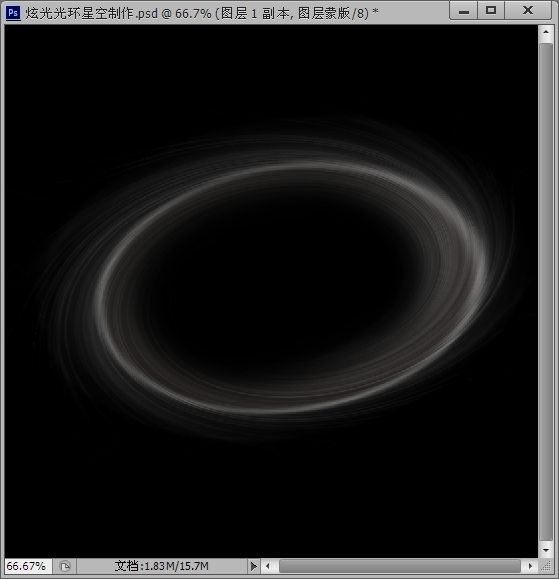
用钢笔工具,随着光环画三根线,把画笔设置为白色,大小为3~5个值,硬度100%,画笔进行预设。

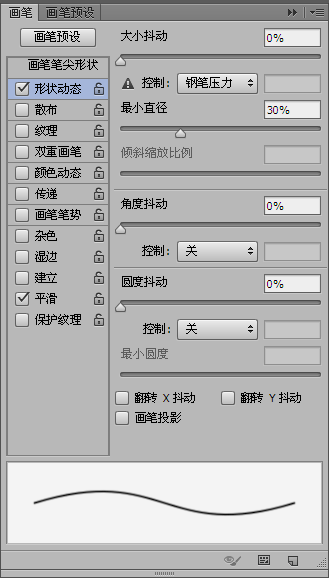
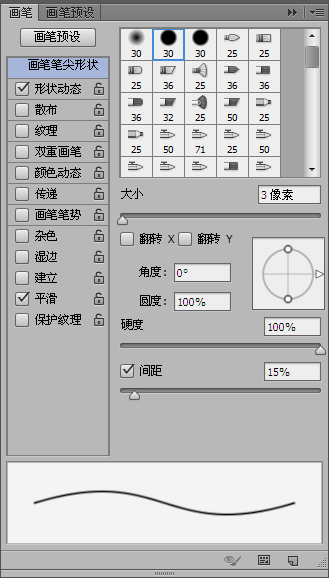
新建图层,右击路径>描边路径,然后滤镜>模糊,高斯模糊1.5个值。
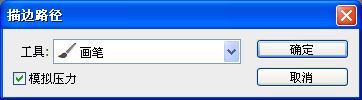
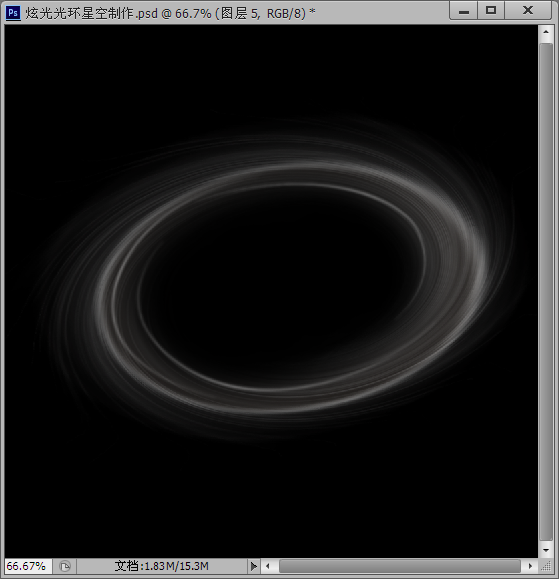
新建图层,图层模式为"颜色减淡",把画笔大小设为300,或者更大,硬度0%,选择想要的颜色,到光环上涂一下,然后再换其他颜色继续涂,涂成一个彩色的光环。
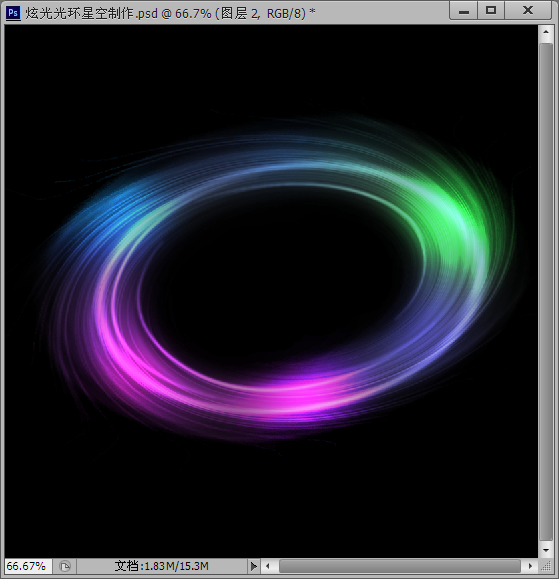
把彩色光圈的图层复制一层,放到最上面,图层模式为正常,不透明度为60%,填充为60%,然后高斯模糊设置80个值左右,主要是为了加一个彩色光晕效果。
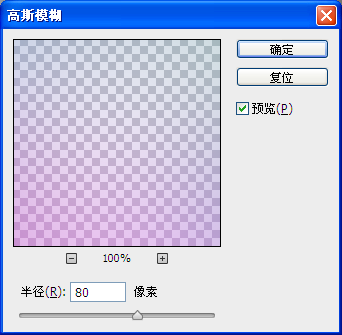
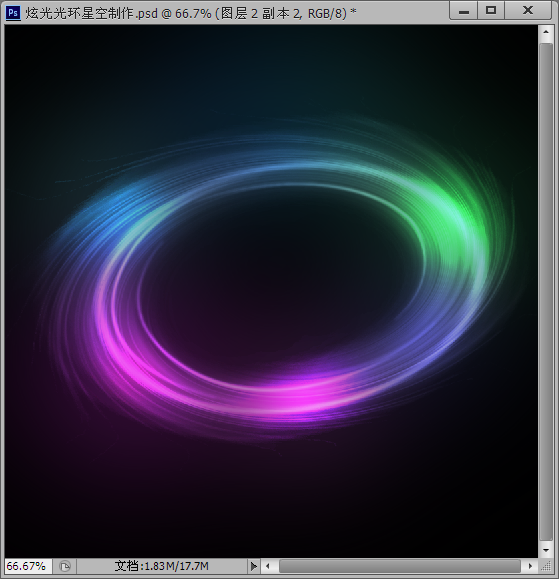
为星空加上星星,可以将画笔大小设为4或5,颜色为白色,硬度100%,设置画笔预设参数。
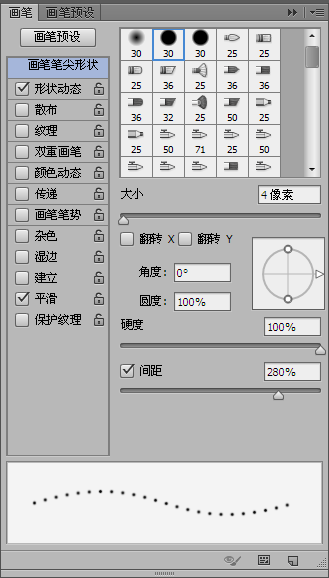
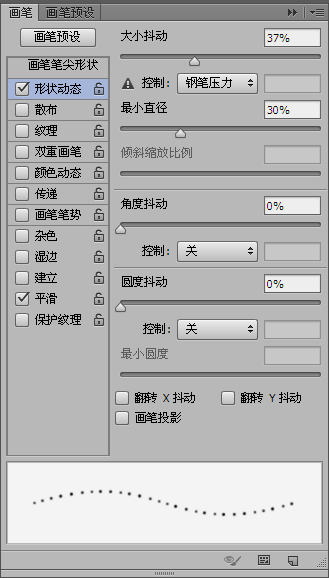
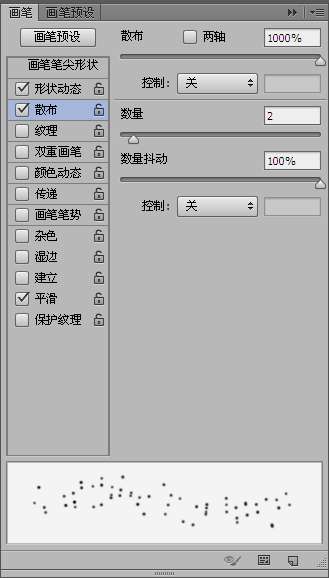
新建图层,画出星星,最后高斯模糊1~2个值,星星图层的不透明度调整到80%就可以得到发光似的星星了。











